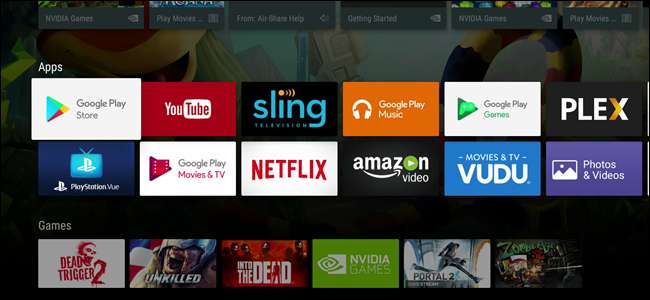
Si vous utilisez Android, Android TV est un excellent moyen de diffuser votre système d'exploitation mobile (et vos applications préférées) sur grand écran. Et si vous souhaitez tirer le meilleur parti de votre boîtier Android TV, voici une collection de quelques conseils et astuces pour vous aider à optimiser votre expérience.
EN RELATION: Qu'est-ce qu'Android TV et quelle box Android TV dois-je acheter?
Si vous recherchez vraiment plus d'informations sur Android TV (et quelle boîte vous devriez acheter), ce post n'est probablement pas pour vous… encore. Tout d'abord, je voudrais jeter un œil à ce Android TV est tout au sujet , ainsi que quelques recommandations de certains des meilleurs boîtiers Android TV actuellement disponibles sur le marché. Ensuite, revenez ici et commencez à peaufiner.
Réorganisez vos applications
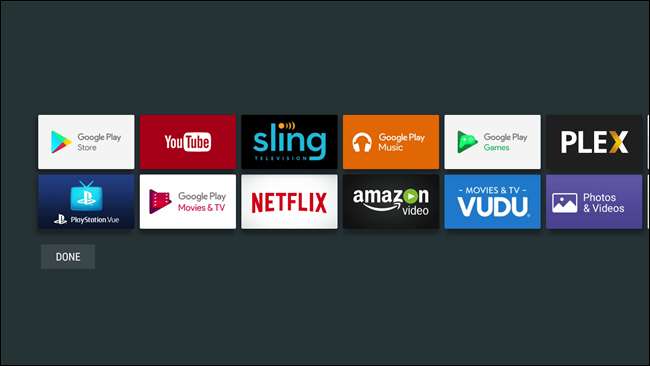
EN RELATION: Comment organiser les applications sur Android TV 6.0 et supérieur
Tout comme sur votre téléphone, vous pouvez sélectionner et choisir l'ordre de vos applications sur Android TV, à condition que votre box fonctionne sous Android 6.0 et supérieur. C'est en fait très simple à faire:
- Appuyez longuement sur l'icône que vous souhaitez déplacer,
- Lorsque l'écran devient gris, déplacez l'icône autour,
- Utilisez le bouton «sélectionner» pour déposer l'icône.
- Cliquez sur "Terminé".
C'est tout ce qu'on peut en dire. Si vous souhaitez une analyse plus approfondie de la réorganisation des icônes de l'écran d'accueil, consultez notre amorce .
Augmentez le stockage de votre appareil
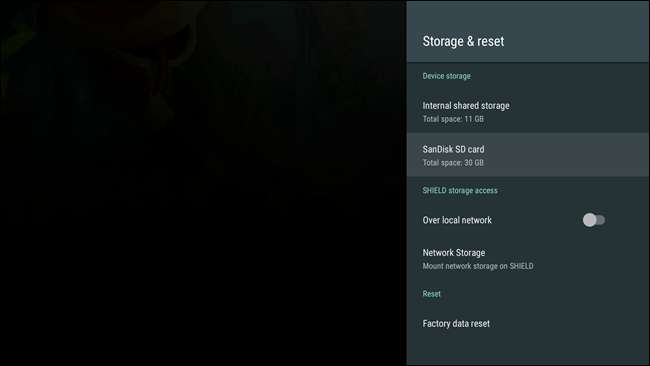
EN RELATION: Comment ajouter plus de stockage à votre Android TV pour les applications et les jeux
S'il y a une chose négative à dire sur la plupart des boîtiers Android TV, c'est qu'ils ne disposent pas de suffisamment de stockage interne. Heureusement, vous pouvez utiliser un disque dur externe sur la plupart des boîtiers Android TV pour ajouter plus de stockage, ou même une carte SD sur certains modèles pour rendre le processus d'extension encore plus facile.
Malheureusement, il n'y a pas de méthode globale ici - tout dépend de ce que votre appareil prend en charge. La bonne nouvelle est que nous avons an excellent tutorial sur l'ajout d'un disque dur externe à votre appareil Android TV, vous ne devriez donc pas avoir de problèmes là-bas. Et si votre appareil dispose d'un emplacement pour carte SD, eh bien, déposez-en un et formatez-le comme stockage interne en utilisant la moitié inférieure du didacticiel ci-dessus. Boom.
Charger des applications qui ne sont pas dans le Play Store
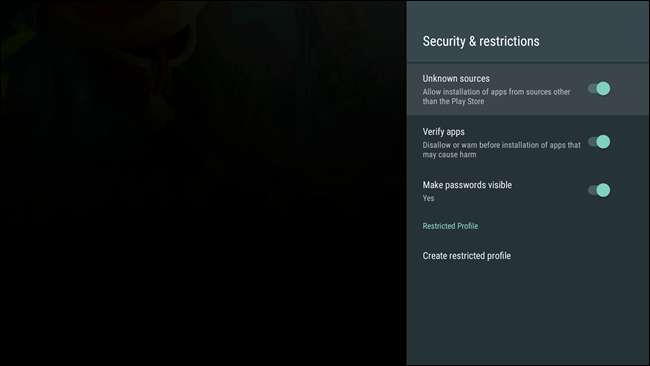
EN RELATION: Comment charger des applications sur Android TV
L'un des avantages d'Android est la flexibilité d'installer les applications disponibles en dehors de la boutique officielle, c'est ce qu'on appelle le «chargement latéral». Bien que ce soit très simple sur les téléphones et les tablettes Android, c'est un peu plus compliqué sur Android TV.
En bref, vous devrez vous diriger vers Paramètres> Sécurité et restrictions pour activer "Sources inconnues", puis installer ES File Explorer à partir du Play Store. À partir de là, vous pouvez récupérer les fichiers APK de votre dossier Dropbox ou Google Drive et les installer directement sur votre téléviseur. Consultez notre tutoriel complet pour l'étape complète par étape.
Installez Kodi et utilisez des modules complémentaires
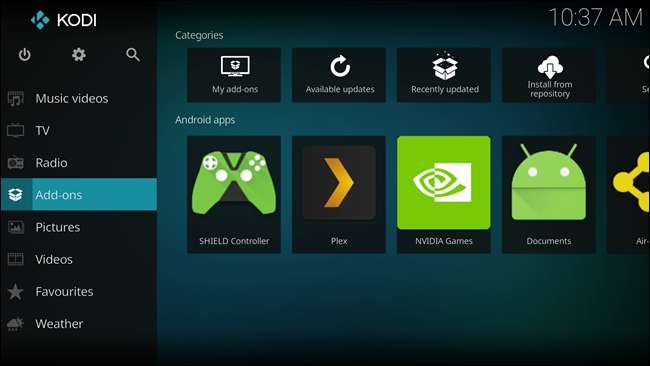
EN RELATION: Comment installer et configurer des modules complémentaires dans Kodi
Si vous vraiment souhaitez suralimenter votre Android TV, il n'y a pas de meilleur moyen de le faire que d'utiliser Kodi. Alors que l'application elle-même est constamment surveillée pour avoir été qualifié d '"application de piratage", c'est en fait une application de centre multimédia très puissante et légitime qui peut transformer votre appareil Android TV en quelque chose de bien en quelque chose de génial.
Bien que nous n'ayons pas de publication spécifiquement axée sur Android TV, Kodi est fondamentalement le même sur tous les appareils compatibles. Vous pouvez l'installer directement depuis le Play Store, puis utiliser ce post pour en savoir plus sur son système complémentaire.
En passant, vous pouvez aussi configurer SHIELD Android TV comme serveur Plex Media , ce qui est très cool.
Contrôlez Android TV avec votre téléphone
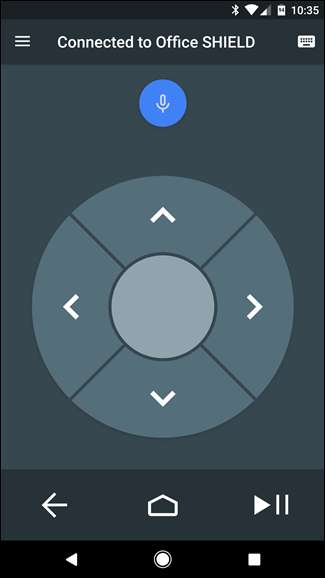
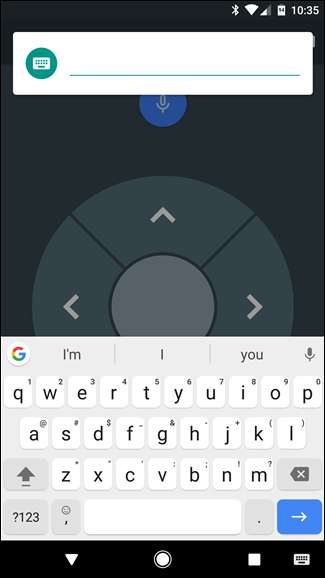
L'une des principales raisons pour lesquelles je préfère Android TV au Chromecast est à cause de sa télécommande dédiée. J'aime simplement pouvoir la contrôler de manière plus traditionnelle. Si vous n'avez pas votre télécommande à portée de main, ou si elle se perd ou se casse, vous n'êtes pas totalement sans chance: vous pouvez en fait contrôler Android TV directement depuis votre téléphone.
Installez simplement le Application de contrôle à distance Android TV sur votre téléphone, allumez-le, connectez-vous à votre boîtier Android TV et bam , vous venez de recevoir une nouvelle télécommande. C'est aussi un génial moyen de saisir de plus grandes chaînes de texte à l’aide du clavier de votre téléphone. De rien.
Ce n'est certainement pas une liste complète des choses intéressantes et utiles que vous pouvez faire avec Android TV, mais plutôt une liste restreinte de certaines des fonctionnalités les plus utiles pour les utilisateurs de longue date et les nouveaux utilisateurs. En d'autres termes, si vous souhaitez améliorer votre jeu Android TV, ces conseils sont un excellent point de départ.







